Перспективи 2016: Налаштування облікових записів електронної пошти Google та Microsoft

Outlook 2016 стане новим для всіх з майбутніми новинками продуктів Microsoft, а для Outlook вам потрібно знати, як налаштувати електронну пошту.
Оскільки тільки що є нова версія Officeза кутом, ми думали, що ми почнемо висвітлювати Outlook 2016, починаючи з основ, як-от налаштування облікового запису, до більш поглиблених ситуацій, таких як налаштування правил.
Сьогодні ми будемо брати на себе простіше, аленайважливіша частина Outlook 2016, яка вимагає налаштування Gmail або одного з широких наборів облікових записів Microsoft, також із облікових записів @Outlook, @Live або навіть @Hotmail. Ми також розглянемо, як налаштувати Gmail із двофакторною автентифікацією.
Налаштування Gmail у Outlook 2016
Додавання облікового запису електронної пошти порівняно просто, якце було в останніх версіях Microsoft Office. Для більшості безкоштовних акаунтів, таких як Yahoo чи Gmail, вам просто потрібно ввести своє ім’я, електронну адресу та пароль. Outlook автоматично налаштовує більшість облікових записів, за винятком випадків, коли вам потрібно буде налаштувати налаштування вручну.
Перейдіть на вкладку Файл на стрічці та виберіть Додати акаунт.
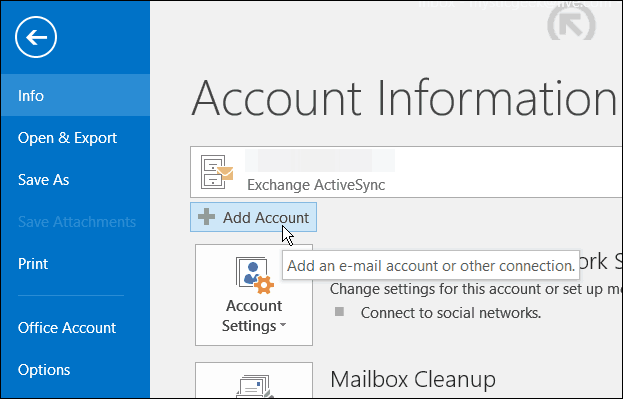
Введіть два рази своє ім’я, електронну адресу та пароль та натисніть кнопку Далі.
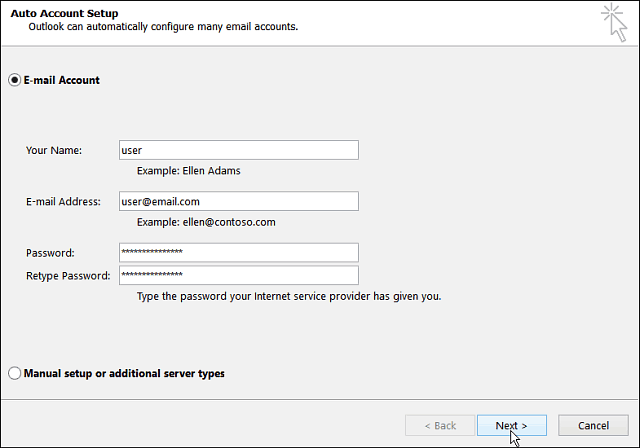
Потім зачекайте, поки дані вашого облікового запису будуть підтверджені. Можливо, вам доведеться ввести свій пароль вдруге, якщо це так, просто переконайтесь, що ви встановили прапорець, щоб він запам'ятав ваші облікові дані.
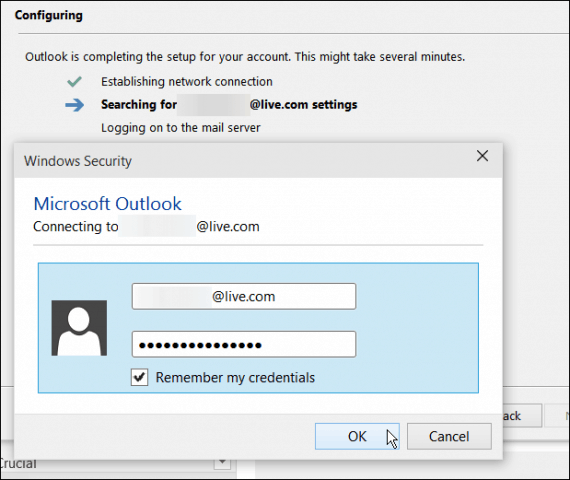
Облікові записи Google із двофакторною автентифікацією
Якщо у вас включена двофакторна автентифікаціяу вашому обліковому записі Google, який ми настійно рекомендуємо зробити, вам потрібно створити пароль для додатка, щоб додати свій обліковий запис і ввести його замість звичайного пароля пошти.
Щоб створити пароль для додатка, перейдіть до Паролі додатків Google та ввійдіть, якщо ви ще цього не зробили. Потім зі спадного меню виберіть Пошта> Комп'ютер Windows і натисніть кнопку Створити.
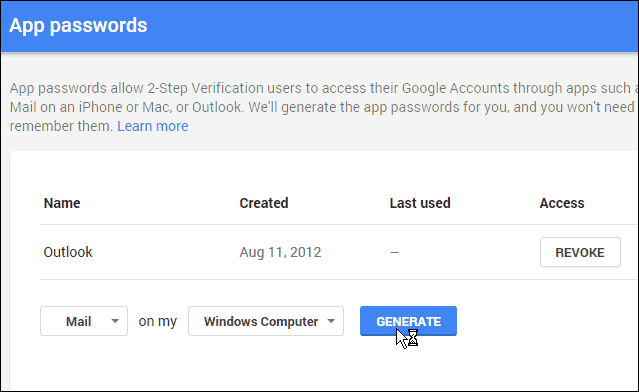
Тоді для вас буде створений 16-символьний пароль.
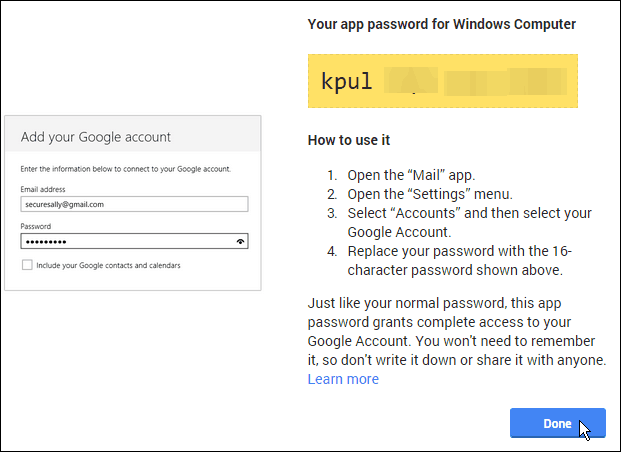
Повернувшись до Outlook, введіть створений пароль символу та обов'язково перевірте параметр, щоб зберегти його у своєму списку паролів.
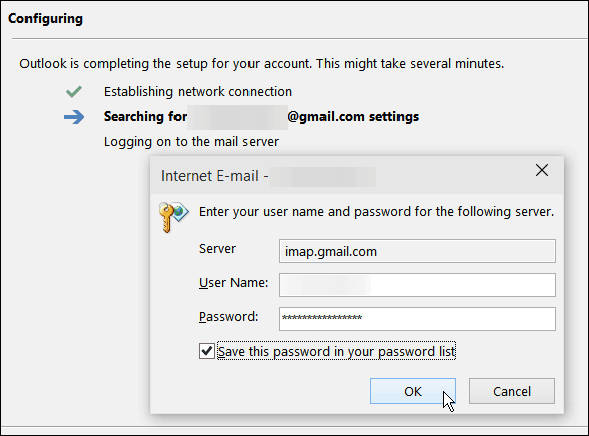
Після налаштування електронної пошти в Outlook, зробітьобов'язково почніть тестування деяких нових функцій. Нещодавно ми розповіли, що ви повинні перевірити: Використання сучасних додатків у програмі попереднього перегляду Outlook 2016.










Залишити коментар